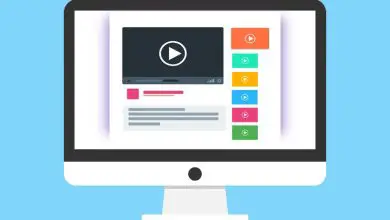Come correggere l’errore 0xd000000d in Windows 10 Store – Facile e veloce
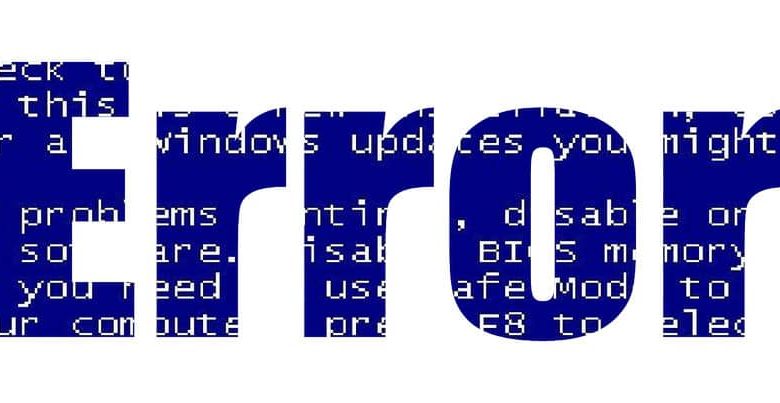
Di solito, quando utilizziamo l’archivio di Windows 10 troviamo l’errore 0xd000000d che può verificarsi con problemi di connessione a Internet che influiscono sul funzionamento del sistema. Ti consigliamo di leggere questo articolo con il quale imparerai come correggere l’errore 0xd000000d nello store di Windows 10: facile e veloce
Che cos’è l’errore 0xd000000d?
0xd000000d è un codice di errore che si verifica quando Windows Update continua a cercare aggiornamenti, quindi si verifica un errore nell’aggiornamento del sistema operativo. Pertanto, si consiglia di eseguire il processo di riparazione e ripristino di Windows Store.
Cause dell’errore «0xd000000d»
L’errore 0xd000000d può verificarsi per una serie di motivi. Una delle cause di questo errore si riferisce ad una configurazione errata o alla presenza di alcuni elementi irregolari nel sistema.

Inoltre, l’errore 0xd000000d può verificarsi quando si installa un’applicazione in modo incompleto o quando l’aggiornamento del sistema non può essere eseguito correttamente a causa di un errore nell’archivio di Windows a causa di download incompleti.
Come correggere l’errore 0xd000000d in Windows 10 Store – Facile e veloce
Se vuoi riparare l’errore 0xd000000d nell’archivio di Windows 10 in modo facile e veloce, devi seguire una procedura passo passo come spiegato di seguito.
Risolvi gli errori di registro in Windows
Prima di tutto, è imperativo risolvere gli errori nei registri di Windows. Per fare ciò, puoi utilizzare uno strumento molto utile chiamato CCleaner. CCleaner ti consentirà di analizzare il disco per individuare eventuali errori negli elementi di Windows e quindi potrai applicare le correzioni delle voci in modo rapido e semplice.
Scarica e installa lo strumento CCleaner
Per utilizzare uno strumento di riparazione del registro, vai al sito Web di CCleaner e lì troverai il pacchetto di installazione. Fare clic sul pulsante «Download gratuito» e attendere che venga scaricato un file.exe. Al termine del download, eseguire il file e seguire i passaggi della procedura guidata fino al completamento dell’installazione.
Usa lo strumento Windows PowerShell
Puoi risolvere l’errore 0xd000000d nell’archivio di Windows 10 accedendo a Windows Finder e digitando PowerShell. Se il motore di ricerca non funziona, assicurati di attivare la modalità di ricerca. Fare clic con il pulsante destro del mouse sull’applicazione e selezionare «Esegui come amministratore». Vedrai una finestra blu che si aprirà in modo da poter inserire una serie di comandi.
Quindi digita il comando wsreset e premi il tasto «Invio». Attendi qualche secondo mentre si riavvia l’archivio di Windows 10. Questo risolverà l’errore 0xd000000d nell’archivio di Windows in modo rapido e molto semplice.
Usa un altro comando in Windows PowerShell
Nel caso in cui il comando wsreset non sia stato in grado di risolvere l’errore 0xd000000d nell’archivio di Windows 10, torna a Windows PowerShell seguendo i passaggi che abbiamo spiegato in precedenza. Quindi digitare la seguente riga di comando: Get-Appxpackage -Allusers. Premi il tasto «Invio» per reinstallare lo store in Windows.
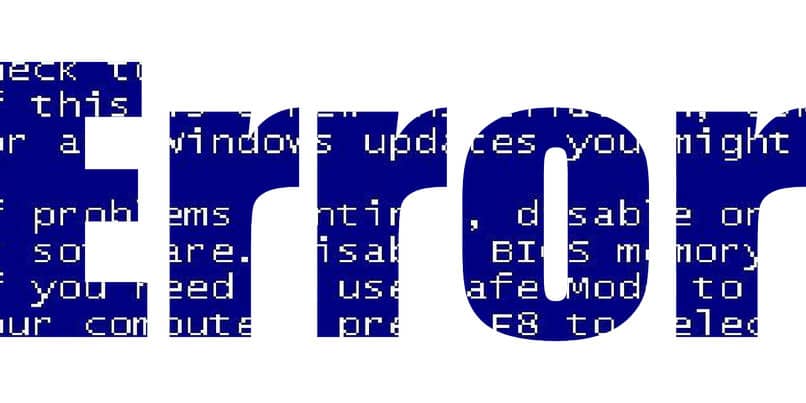
Attendi qualche secondo mentre il processo viene completato e procedi al riavvio del computer affinché le modifiche necessarie abbiano effetto.
Accedi allo strumento di risoluzione dei problemi
Se le opzioni di cui sopra non sono state efficaci per risolvere l’errore 0xd000000d nell’archivio di Windows 10, puoi sfruttare lo strumento di risoluzione dei problemi di Windows. Per fare ciò, digita nel motore di ricerca del sistema «Pannello di controllo». Fare clic sull’app e attendere che vengano visualizzate le opzioni disponibili.
Nella parte superiore dell’interfaccia, troverai un motore di ricerca. Lì, scrivi risolvi e dalle opzioni che vengono presentate, seleziona «Trova e correggi problemi».
Usa lo strumento di risoluzione dei problemi
Nel motore di ricerca dell’interfaccia di risoluzione dei problemi di Windows digita «Windows Store solution». Vedrai «App di Windows Store» nel risultato della ricerca. Fare clic su di esso e premere il pulsante «Avanti» e attendere che il sistema risolva l’errore.